विज्ञापन
विंडोज 10 कोने के चारों ओर है और यदि आप विंडोज 8 चला रहे हैं तो आप कर पाएंगे 29 जुलाई को मुफ्त में अपग्रेड विंडोज 10 अपग्रेड - मुफ्त का मतलब यह नहीं है कि इसमें कुछ भी खर्च नहीं होगामुफ्त विंडोज 10 के उन्नयन के लिए एक पकड़ है। Microsoft अपने दर्शकों को बहुत अच्छी तरह से समझता है; अतिरिक्त सुविधाओं के बजाय वे नियंत्रण की स्वतंत्रता के लिए भुगतान करने की अधिक संभावना रखते हैं। अधिक पढ़ें . आइए एक नजर डालते हैं कि बड़े बदलाव क्या हैं।
जब इसे लॉन्च किया गया था, तो विंडोज 8 को अच्छी तरह से प्राप्त नहीं किया गया था, स्पर्श उपकरणों पर ध्यान केंद्रित करने के लिए आलोचना का सामना करना पड़ रहा था। लेकिन नवीनतम के साथ, और माना जाता है विंडोज का अंतिम संस्करण नवीनतम विंडोज 10 संस्करण अंतिम एक नहीं होगानवीनतम विंडोज 10 संस्करण क्या है? यह कब तक समर्थित है? और Microsoft सर्विस मॉडल में क्यों बदल गया? भीतर उत्तर! अधिक पढ़ें सभी प्लेटफार्मों में समान होने के नाते, Microsoft ने अपनी गलतियों से सीखा है।
कृपया बाद में टिप्पणी अनुभाग में गोता लगाने के लिए सुनिश्चित करें कि क्या आप इस समय विंडोज 8 का उपयोग कर रहे हैं और आप विंडोज 10 में आगे क्या देख रहे हैं।
प्रारंभ मेनू को फिर से देखें
तकनीकी रूप से, स्टार्ट मेनू कभी पूरी तरह से नहीं मरा, लेकिन विंडोज 8 लॉन्च होने पर चीजें बहुत अलग थीं। यह स्टार्ट मेनू के साथ था और स्टार्ट स्क्रीन के साथ, टाइलों वाले अनुप्रयोगों का एक पूर्ण-पृष्ठ प्रदर्शन। आक्रोश और बैकलैश था, माइक्रोसॉफ्ट को रिले करने के लिए मजबूर करें और स्टार्ट बटन और बूट-टू-डेस्कटॉप को वापस जोड़ने के लिए मजबूर करें।
जबकि उस पूर्ण स्क्रीन डिस्प्ले ने टैबलेट पर बेहतर काम किया, यह डेस्कटॉप पर बोझिल था और सीमित अनुकूलन के साथ कुल नियंत्रण की कमी के कारण निराशा हुई।
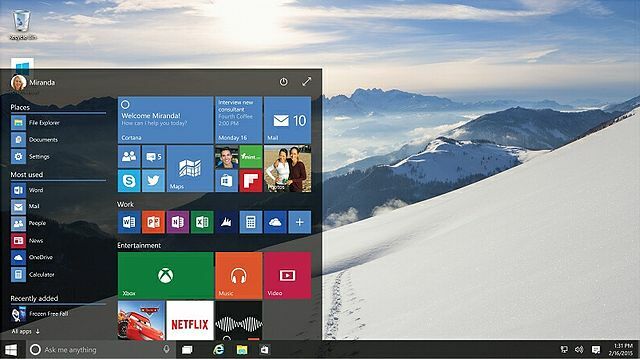
आप लॉन्च कर सकते हैं विंडोज 10 स्टार्ट मेनू विंडोज 10 स्टार्ट मेनू के लिए एक गाइडविंडोज 10 स्टार्ट मेनू दुविधा को ठीक करता है! नए स्टार्ट मेनू के साथ पकड़ में आना आपके विंडोज 10 के अनुभव को बढ़ा देगा। इस आसान गाइड के साथ, आप कुछ ही समय में एक विशेषज्ञ होंगे। अधिक पढ़ें परिचित का उपयोग कर आइकन प्रारंभ करें आपकी स्क्रीन के निचले बाएँ कोने में या आप दबा सकते हैं विंडोज की अपने कीबोर्ड पर। आप देखेंगे कि दोनों दुनिया के सर्वश्रेष्ठ मेल को मिलाकर Microsoft नए के साथ कैसे पुराना हो गया है। अधिक क्लासिक दृश्य बाईं ओर बैठता है, आमतौर पर उपयोग किए जाने वाले ऐप्स और शॉर्टकट पेश करते हैं, जबकि उन टाइलों और लाइव ऐप को विपरीत स्थित किया जाता है।
इस नए-रूप में स्टार्ट मेनू के बारे में महान बात यह है कि आप अपनी आवश्यकताओं को पूरा करने के लिए इसके स्वरूप को बदल सकते हैं। आप ऐसा कर सकते हैं टाइल्स खींचें उन्हें स्थानांतरित करने या उनका आकार बदलने के लिए, समूह एप्लिकेशन, रंग योजना बदलें, और अधिक। यदि आप वास्तव में विंडोज 8 दृष्टिकोण पसंद करते हैं और इसका अनुकरण करना चाहते हैं, तो आप इसे पूर्ण स्क्रीन पर भी सेट कर सकते हैं।
डेस्कटॉप और टच के बीच स्विच करें
जबकि विंडोज 8 को टच मार्केट की ओर ज्यादा देखा गया था, विंडोज 10 सभी के लिए पूरा करता है विंडोज 10: एक क्रॉस-डिवाइस ऑपरेटिंग सिस्टम का सपना वास्तविकता बन रहा है और यह मुफ़्त हैMicrosoft नवीन सॉफ्टवेयर और हार्डवेयर के साथ भविष्य में साहसपूर्वक कदम बढ़ा रहा है। सेवा के रूप में विंडोज और अनुभव की गतिशीलता हाल ही में विंडोज 10 ब्रीफिंग से प्रमुख कीवर्ड थे। सबसे महत्वपूर्ण बात, विंडोज 10 होगा ... अधिक पढ़ें . चाहे आप अपनी उंगली या माउस का उपयोग कर रहे हों, आपने दोनों तरीकों से पूरा किया है। जबकि पहले भी कई मेनू थे जो एक ही काम करते थे, विंडोज 10 में इंटरफ़ेस अधिक एकीकृत और आपकी नियंत्रण योजना की परवाह किए बिना उपयोग करना आसान है।
उदाहरण के लिए, विंडोज 8 में दो अलग-अलग एप्लिकेशन स्विचर थे। अब आप दबा सकते हैं विंडोज कुंजी + टैब या बाईं ओर से स्वाइप करें टास्क व्यू तक पहुंचने के लिए स्क्रीन, आपको ऐप्स और डेस्कटॉप (उस पर बाद में) के बीच स्विच करने की अनुमति देता है। इसके अलावा, दाईं ओर से स्वाइप करना या आयताकार टास्कबार आइकन पर क्लिक करना आपको नए अधिसूचना केंद्र में ले जाएगा, एक जगह जो अलर्ट प्रदर्शित करती है और शॉर्टकट और सेटिंग्स तक पहुंच भी प्रदान करती है। यह विंडोज 8 में चार्म्स को बदल देता है, इसके बजाय एक मेनू पेश करता है जो डेस्कटॉप और टच पर समान रूप से अच्छी तरह से काम करता है।
कॉन्टिनम नामक एक सुविधा आपको मक्खी पर टैबलेट और डेस्कटॉप मोड के बीच स्विच करने की अनुमति देती है। यदि आपके पास कीबोर्ड और माउस आपके टेबलेट से जुड़ा है, तो आप पारंपरिक मोड में चलेंगे; पूर्ण स्क्रीन ऐप्स और प्रारंभ मेनू के साथ उन्हें डिस्कनेक्ट करें और टेबलेट दृश्य पर स्विच करें। यह स्विच स्वचालित रूप से या मैन्युअल रूप से बनाया जा सकता है। अपनी वरीयताओं को बदलने के लिए, नेविगेट करें पीसी सेटिंग्स, चुनते हैं प्रणाली और फिर के तहत या बंद करने के लिए सेट टेबलेट मोड.
एक व्यक्तिगत और दर्जी की खोज
अपने सिस्टम को खोजना कोई नई बात नहीं है। Microsoft ने विंडोज 7 में इसे ठीक से प्राप्त किया, जो आपको कुछ भी खोज करने की अनुमति देता है, चाहे वह फाइल हो, प्रोग्राम हो, या सेटिंग्स हो, स्टार्ट मेन्यू से सही हो। सच कहूं, विंडोज 8 सर्च विंडोज 8 पर बेहतर और तेज़ कैसे खोजेंआपके द्वारा उपयोग किए जाने के बाद विंडोज 8 सर्च फीचर्स काफी मजबूत हैं। आप अपने कंप्यूटर और इंटरनेट को खोजने के लिए आधुनिक और डेस्कटॉप दृष्टिकोण का उपयोग कर सकते हैं। और अधिक जानकारी प्राप्त करें! अधिक पढ़ें अपने पूर्ववर्तियों की सादगी में कमी थी, प्रत्येक खोज फ़ंक्शन को अपने शॉर्टकट में अलग करना। यह बस के रूप में जल्दी या कुशल नहीं था। विंडोज 10 में वही गलतियाँ नहीं हैं।
Cortana का उपयोग करके, अपने विंडोज 10 में आभासी सहायक Cortana डेस्कटॉप पर आता है और यहाँ वह आपके लिए क्या कर सकता हैक्या माइक्रोसॉफ्ट का बुद्धिमान डिजिटल सहायक विंडोज 10 डेस्कटॉप पर सक्षम है जैसा कि वह विंडोज फोन पर है? कोरटाना को अपने कंधों पर बहुत उम्मीद है। आइए देखें कि वह कैसे रखती है। अधिक पढ़ें , आप कुछ भी खोज सकते हैं। इससे कोई फर्क नहीं पड़ता कि यह आपके सिस्टम पर या ऑनलाइन है, यह सभी आपके टास्कबार पर एक ही बॉक्स से खोजा गया है। केवल खोज बॉक्स में बायाँ-क्लिक करें और आप अपनी खोज शुरू कर सकते हैं। प्रोग्राम, फाइलें, ईमेल, मौसम, नोट्स और बहुत कुछ तुरंत पाएं। यह मेनू या फ़ोल्डरों के माध्यम से कुछ नीचे शिकार करने की कोशिश की परेशानी को दूर करने में आसान और आसान है।
शांत भाग? Cortana इतना अधिक कर सकते हैं Cortana को कैसे सेट करें और विंडोज 10 में उसे हटा देंऑफिस के बाद से Cortana Microsoft का सबसे बड़ा उत्पादकता उपकरण है। हम आपको दिखाएंगे कि विंडोज 10 के डिजिटल असिस्टेंट के साथ शुरुआत कैसे करें या बेहतर गोपनीयता के लिए कोरटाना को कैसे बंद करें। अधिक पढ़ें उससे। इसे नियंत्रित किया जा सकता है, आपको ट्रैफ़िक विवरण, आस-पास के रेस्तरां के बारे में जानकारी और यहां तक कि पार्सल्स के अपडेट के बारे में भी जानकारी दें। उन विंडोज फोन 8.1 का उपयोग करना विंडोज 10 में विंडोज फोन कितना है?विंडोज 10 वह उपन्यास नहीं है। इसमें विंडोज 8 की एक पूरी बहुत कुछ है और कई विशेषताएं हैं जो सफलतापूर्वक विंडोज फोन पर अग्रणी थीं। अब हम सभी को उनका आनंद लेना है। जानिए कौन-कौन से हैं ... अधिक पढ़ें पहले से ही Cortana के बारे में पता होगा, लेकिन वह सभी डिवाइसों में विंडोज 10 के आने पर दिखाई देगी।
यदि आप चाहते हैं कि कोरटाना आपकी आवाज़ पर प्रतिक्रिया करे, तो खोज बॉक्स में क्लिक करें, फिर चुनें सेटिंग्स आइकन. स्विच को चालू करें पर यह कहां कहा गया है जब आप कहते हैं कि कोरटाना को जवाब दें "अरे कोर्टाना।" आपको भी क्लिक करना चाहिए मेरी आवाज सीखो इसलिए आप इसे बेहतर तरीके से पहचानने में आपकी मदद कर सकते हैं। क्या आपको चाहिए, आप उसी सेटिंग मेनू से Cortana को पूरी तरह से अक्षम कर सकते हैं।
अपनी उत्पादकता बढ़ाएँ
कभी-कभी कुछ चीजें मिलती हैं जो उन्हें करनी चाहिए? विंडोज 10 में कई उत्पादकता सुधार शामिल हैं जो आपको अधिक कुशल बनाने चाहिए। उपयोग करने वाले बिजली उपयोगकर्ता सही कमाण्ड 7 सामान्य कार्य Windows कमांड प्रॉम्प्ट त्वरित और आसान बनाता हैकमांड प्रॉम्प्ट को आपको डराने न दें। यह आपकी अपेक्षा से अधिक सरल और उपयोगी है। आप आश्चर्यचकित हो सकते हैं कि आप केवल कुछ कीस्ट्रोक्स के साथ क्या पूरा कर सकते हैं। अधिक पढ़ें यह जानकर खुशी होगी कि यह आखिरकार समर्थन करता है CTRL शॉर्टकट्स (पसंद CTRL + V पेस्ट के लिए), लाइन रैपिंग, और बॉक्स से बाहर सभ्य पाठ चयन। यह समय के बारे में है!
जबकि विंडोज 8 ने आपको केवल दो विंडो को स्वचालित रूप से स्नैप करने की अनुमति दी है, विंडोज 10 आपको 4 × 4 ग्रिड में स्नैप करने देता है। इसका मतलब है कि आप अपने स्क्रीन स्पेस को समान रूप से साझा कर सकते हैं और खिड़कियों के बीच कम समय व्यतीत कर सकते हैं। बेशक, आप विंडोज 8 में मैन्युअल रूप से आकार बदल सकते हैं, लेकिन यह सिर्फ एक परेशानी है - अब यह पूरी तरह से आसान है। दबाएं और पकड़े रहें एक खिड़की के शीर्षक पट्टी पर, तब इसे स्क्रीन के एक तरफ खींचें इसे जगह में रखने के लिए। आप भी उपयोग कर सकते हैं विंडोज कुंजी + तीर दिशा उसी को प्राप्त करने के लिए।
वर्चुअल डेस्कटॉप कैसे बढ़ाएं अपना वर्चुअल डेस्कटॉप स्पेसविभिन्न कार्यों या नौकरियों के लिए आपके द्वारा आवश्यक सभी खिड़कियों से अभिभूत महसूस करना? यदि यह विंडो अव्यवस्था आपको तनाव का कारण बनाती है, तो वर्चुअल डेस्कटॉप आपके लिए हैं। अधिक पढ़ें , एक लंबे समय से अनुरोध की गई सुविधा भी अपनी शुरुआत कर रही है। विंडोज 8 वर्तमान में मल्टी-मॉनिटर सेटअप का समर्थन करता है, जो प्रत्येक स्क्रीन पर अलग-अलग डेस्कटॉप की अनुमति देता है। विंडोज 10 के साथ, आप एक अलग स्क्रीन से सभी अलग-अलग डेस्कटॉप रख सकते हैं, नए टास्क व्यू के माध्यम से आसानी से सुलभ हो सकते हैं। इसे दबाकर खोलें विंडोज की + टैब और फिर क्लिक करना एक डेस्कटॉप जोड़ें. प्रत्येक डेस्कटॉप में अलग-अलग ऐप खोले जा सकते हैं, इसलिए आपके पास काम के लिए एक और प्ले के लिए दूसरा हो सकता है। टास्क व्यू में जब, मंडराना प्रत्येक डेस्कटॉप पर और आप ऊपर दिखाए गए अपने संबंधित खुले कार्यक्रमों को देखेंगे, जो आप कर सकते हैं बाया क्लिक सीधे कूदने के लिए।
8 से 10 तक
विंडोज 10 एक बेहतरीन प्लेटफॉर्म के रूप में आकार ले रहा है। स्टार्ट मेन्यू जैसे कई फीचर्स में सुधार के साथ-साथ कुछ नए ब्रांड भी Cortana की तरह, विंडोज 10 पिछले ऑपरेटिंग सिस्टम का सबसे अच्छा प्रदान करता है जबकि अभी भी नए में ला रहा है।
आप वर्तमान में कर सकते हैं विंडोज 10 की अपनी कॉपी सुरक्षित रखें विंडोज 10 प्राप्त करें: यह वायरस नहीं है!आपके सिस्टम ट्रे में Get Windows 10 आइकन वायरस नहीं है। यह 29 जुलाई, 2015 को विंडोज 10 की आधिकारिक रिलीज से पहले माइक्रोसॉफ्ट का आधिकारिक अपग्रेड नोट है। अधिक पढ़ें एक टास्कबार अधिसूचना के माध्यम से। हालाँकि, यदि आप विंडोज 10 को सीधे प्राप्त करने की योजना नहीं बनाते हैं, लेकिन फिर भी कुछ सुविधाओं को अभी भी अच्छा लगता है, तो हमारे गाइड को देखें। अभी कुछ सुविधाएँ कैसे प्राप्त करें विंडोज 7 या 8.1 पर नोवेल विंडोज 10 की विशेषताएं कैसे प्राप्त करेंयह आपके विंडोज अनुभव को अपग्रेड करने का समय है। एक नया ऑपरेटिंग सिस्टम स्थापित करने से पहले, आप थर्ड पार्टी एप्लिकेशन के साथ कमाल की सुविधाएँ प्राप्त कर सकते हैं। विंडोज 10 वह उपन्यास नहीं है। अधिक पढ़ें .
8 से आने पर विंडोज 10 की क्या विशेषता है? क्या आप जल्द से जल्द अपग्रेड होंगे?
जो अपने हाथों में एक कीबोर्ड के साथ पैदा हुआ था और उसने तुरंत तकनीक के बारे में लिखना शुरू कर दिया था। वह अब एक पूर्णकालिक फ्रीलांस लेखक हैं। मुझे लूम के बारे में पूछें।